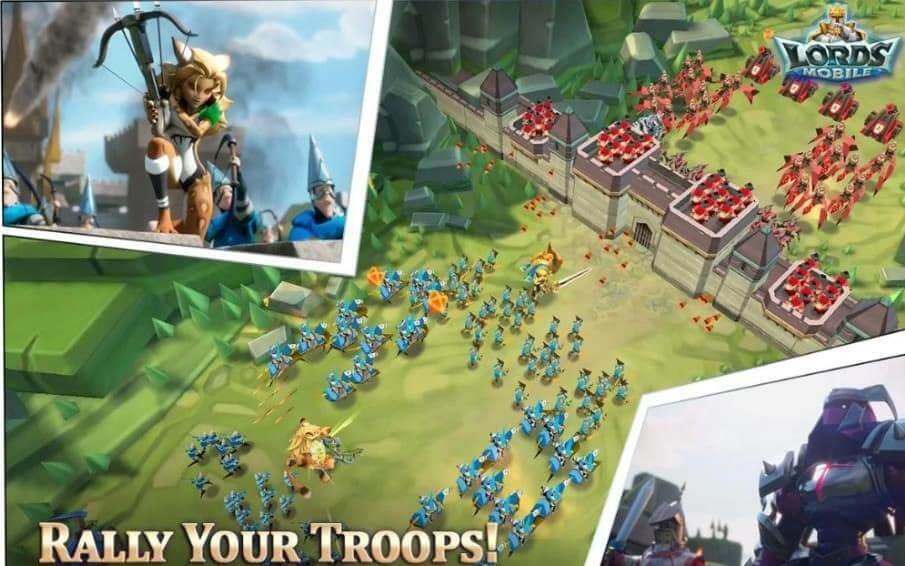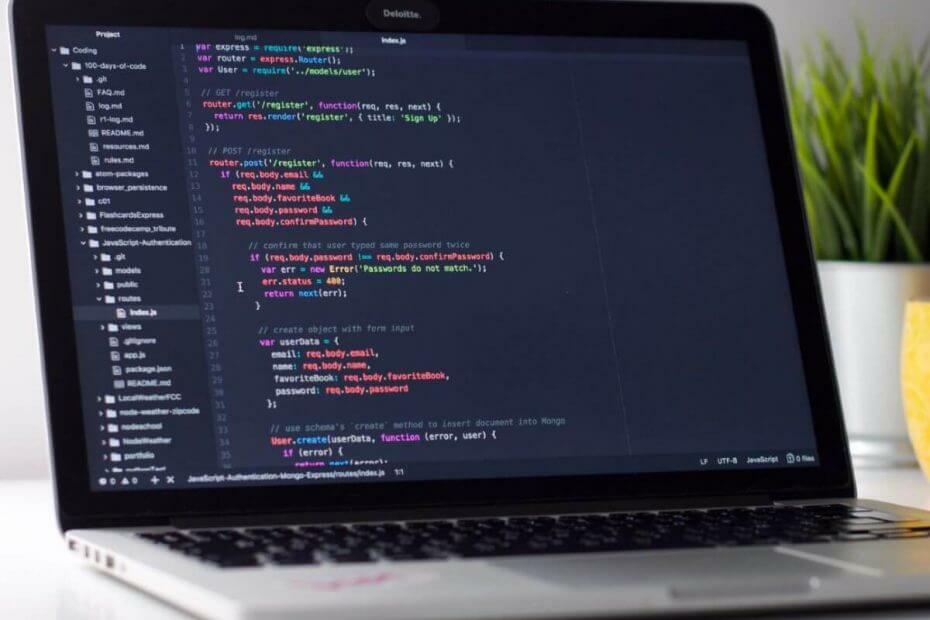
Questo software riparerà gli errori comuni del computer, ti proteggerà dalla perdita di file, malware, guasti hardware e ottimizzerà il tuo PC per le massime prestazioni. Risolvi i problemi del PC e rimuovi i virus ora in 3 semplici passaggi:
- Scarica lo strumento di riparazione PC Restoro che viene fornito con tecnologie brevettate (brevetto disponibile Qui).
- Clic Inizia scansione per trovare problemi di Windows che potrebbero causare problemi al PC.
- Clic Ripara tutto per risolvere i problemi che interessano la sicurezza e le prestazioni del tuo computer
- Restoro è stato scaricato da 0 lettori questo mese.
5 metodi rapidi per risolvere i problemi di aggiornamento di BlueStacks
- Elimina le chiavi di registro BlueStacks
- Elimina le cartelle BlueStacks rimanenti
- Cancella la directory %Temp%
- Disinstalla BlueStacks con un programma di disinstallazione di terze parti
- Apri il programma Installa e disinstalla lo strumento di risoluzione dei problemi
BlueStack Systems ha rilasciato un nuovo BlueStacks versione nel 2019. Pertanto, alcuni utenti hanno disinstallato le versioni precedenti di BlueStacks per aggiornarle alla versione più recente. Tuttavia, un "Ultima versione già installata” viene visualizzato un messaggio di errore per alcuni utenti quando si tenta di installare BS 4.
Un messaggio di errore simile afferma: "Bluestacks è già installato su questa macchina." Di conseguenza, gli utenti non possono installare l'ultima BS 4 Emulatore Android anche quando hanno apparentemente disinstallato la versione precedente.
Il messaggio di errore di solito viene visualizzato quando gli utenti non hanno disinstallato completamente la vecchia versione di BlueStacks. Il programma di disinstallazione integrato di Windows 10 non cancella sempre tutte le voci di registro e i file per il software disinstallato. Ecco come gli utenti possono correggere il "Ultima versione già installata" messaggio di errore.
Come correggere gli errori dell'ultima versione di BlueStacks?
1. Elimina le chiavi di registro BlueStacks
BlueStacks”già installato"I messaggi di errore possono spesso essere dovuti a voci di registro rimaste. Gli utenti hanno confermato che la cancellazione delle voci di registro rimanenti per BlueStacks può risolvere il problema "Ultima versione già installata"errore. Questo è il modo in cui gli utenti possono cancellare quelle voci di registro.
- Apri Esegui premendo il tasto Tasto Windows + R scorciatoia da tastiera.
- Ingresso 'regedit' in Esegui e fai clic su ok pulsante.
- Quindi, apri questo percorso del registro nella finestra dell'editor del registro:
- Computer\HKEY_LOCAL_MACHINE\SOFTWARE
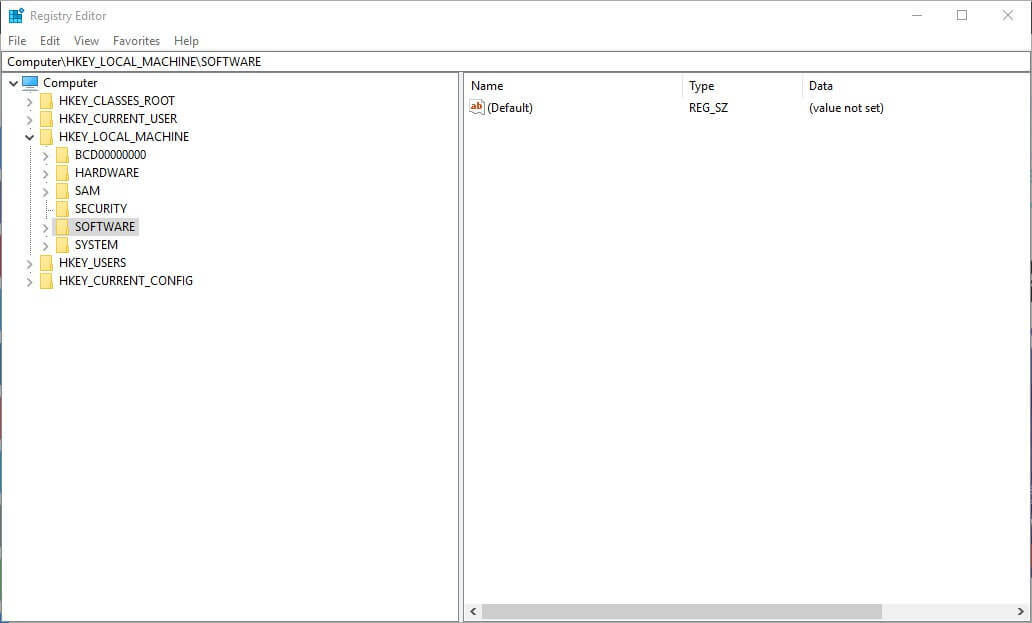
- Computer\HKEY_LOCAL_MACHINE\SOFTWARE
- Quindi fare clic con il pulsante destro del mouse sul tasto BlueStacks a sinistra della finestra e selezionare Elimina. Clicca il sì pulsante per confermare.
- Inoltre, fare clic con il pulsante destro del mouse su BlueStacksGP tasto e selezionare Elimina.
Hai problemi con gli errori BlueStacks Blue Screen of Death? Ecco una soluzione rapida per loro!
2. Elimina le cartelle BlueStacks rimanenti
Potrebbero esserci anche alcune cartelle rimanenti per BlueStacks. Pertanto, controlla se sono presenti cartelle BlueStacks rimanenti che devono essere eliminate. Per farlo, fai clic sul pulsante Esplora file sulla barra delle applicazioni. Quindi inserisci questi percorsi nella barra degli indirizzi di Esplora file:
- C:\Programmi (x86)\BlueStacks
- C:\ProgramData\BlueStacks
- C:\ProgramData\BlueStacks\Setup
Elimina una di quelle cartelle. Gli utenti possono farlo facendo clic con il pulsante destro del mouse in Esplora file e selezionando Elimina. In alternativa, selezionare le cartelle e premere il tasto Elimina pulsante.
3. Cancella la directory %Temp%
Potrebbero anche esserci alcuni file BlueStacks rimanenti nella cartella %Temp%. Pertanto, alcuni utenti potrebbero anche dover cancellare quella cartella per correggere il "Ultima versione già installata"errore. Ecco come gli utenti possono cancellare la cartella %Temp% in Windows 10.
- Apri l'accessorio Esegui.
- Accedere '%Temp%' nella casella di testo Apri e fai clic su ok per aprire la cartella %Temp% in Esplora file.
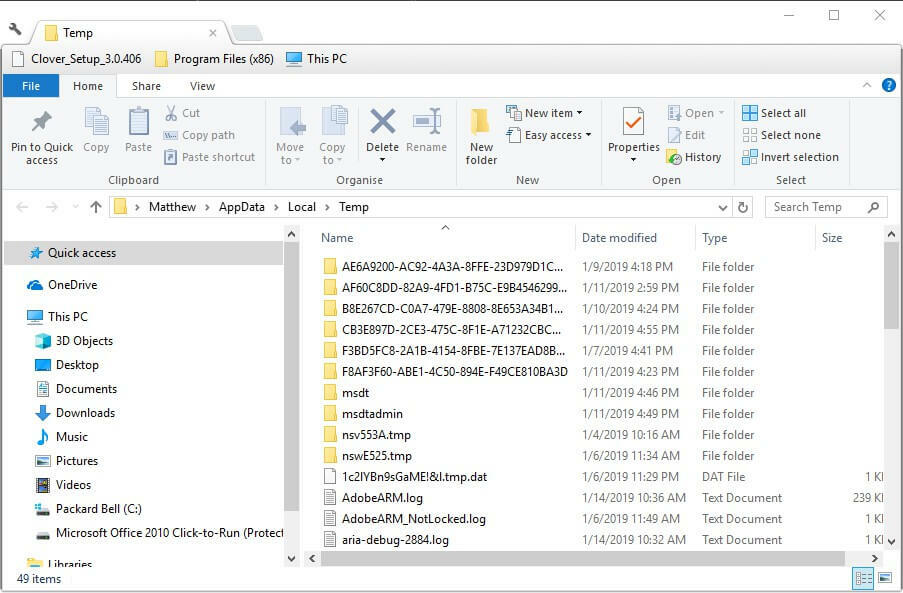
- Premi il tasto di scelta rapida Ctrl + A per selezionare tutti i file nella cartella %Temp%.
- Quindi fare clic su Elimina pulsante.
Esegui una scansione del sistema per scoprire potenziali errori

Scarica Restoro
Strumento di riparazione del PC

Clic Inizia scansione per trovare problemi di Windows.

Clic Ripara tutto per risolvere i problemi con le tecnologie brevettate.
Esegui una scansione del PC con lo strumento di riparazione Restoro per trovare errori che causano problemi di sicurezza e rallentamenti. Al termine della scansione, il processo di riparazione sostituirà i file danneggiati con nuovi file e componenti di Windows.
Blustacks è lento e in ritardo sul tuo PC? Rendilo scattante con questa guida!
4. Disinstalla BlueStacks con un programma di disinstallazione di terze parti
Come la "Ultima versione già installata"L'errore è solitamente dovuto a una rimozione incompleta di una versione precedente, la disinstallazione del software con un programma di disinstallazione di terze parti potrebbe risolvere il problema. I programmi di disinstallazione di terze parti come Revo Uninstaller cancellano tutte le voci e i file di registro del software. Quindi gli utenti di solito non hanno bisogno di cancellare manualmente gli avanzi come descritto sopra.
Alcuni utenti potrebbero chiedersi come possono disinstallare BlueStacks con un programma di disinstallazione di terze parti quando hanno già rimosso l'emulatore! Gli utenti possono ripristinare Windows 10 a una data precedente con lo strumento Ripristino configurazione di sistema. Ciò ripristinerà anche il software BlueStacks originale a condizione che gli utenti selezionino un punto di ripristino precedente alla data in cui hanno disinstallato l'emulatore Android.
Quindi gli utenti possono disinstallare BlueStacks con un programma di disinstallazione di terze parti. Ecco come gli utenti possono ripristinare Win 10 a un punto di ripristino.
- Accedere 'rstrui' nell'accessorio Esegui e premere il tasto ok pulsante. Quindi si aprirà l'utilità Ripristino configurazione di sistema.

- Clicca il Il prossimo pulsante per aprire un elenco di punti di ripristino.
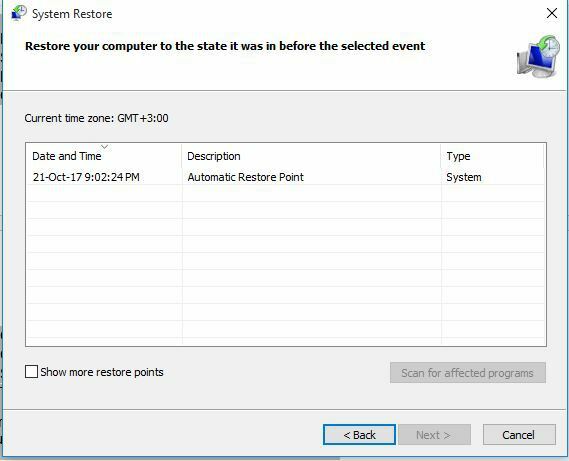
- Gli utenti possono selezionare il Mostra più punti di ripristino opzione per espandere completamente l'elenco dei punti di ripristino.
- Seleziona una data precedente al giorno in cui hai disinstallato BlueStacks. In caso di dubbio, seleziona il punto di ripristino più indietro.
- Gli utenti possono controllare quali programmi verranno ripristinati da un punto di ripristino facendo clic su Scansione dei programmi interessati. Quel pulsante apre la finestra sotto l'elenco dei software ripristinati da un punto di ripristino selezionato.
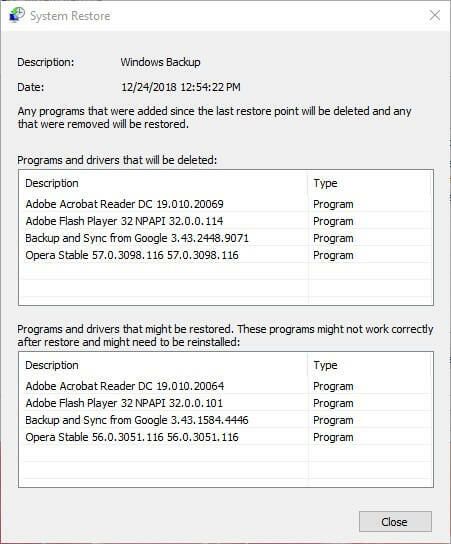
- Clicca il Il prossimo pulsante, quindi selezionare finire per confermare il punto di ripristino.
Dopo il rollback di Windows, gli utenti possono disinstallare nuovamente BlueStacks. Quindi ora è il momento di rimuovere il software con un programma di disinstallazione di terze parti. Segui le linee guida seguenti per disinstallare BlueStacks con Advanced Uninstaller PRO.
- Gli utenti possono scaricare Advanced Uninstaller PRO 12 facendo clic su Prova gratis sul pagina web del software. Quindi passare attraverso la procedura guidata di installazione di Advanced Uninstaller per installare il software.
- Avvia il programma di disinstallazione avanzato, seleziona Strumenti generalie fare clic su Disinstalla programmi per aprire la finestra mostrata direttamente sotto.
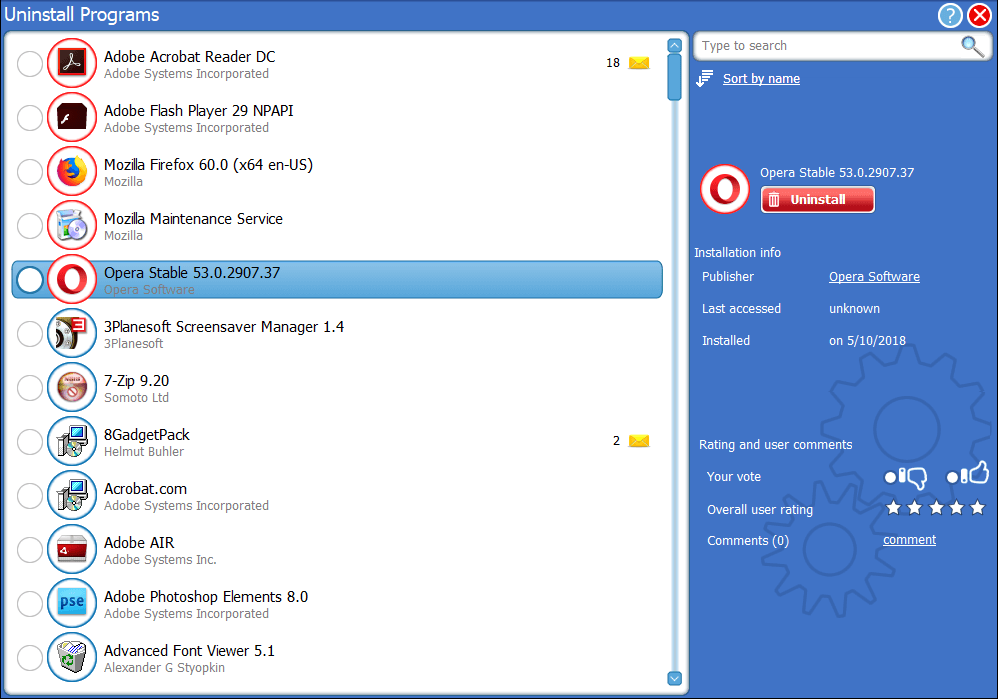
- Seleziona il software BlueStacks e fai clic su Disinstalla pulsante.
- Clicca il Usa lo scanner avanzato opzione nella finestra della finestra di dialogo che si apre.
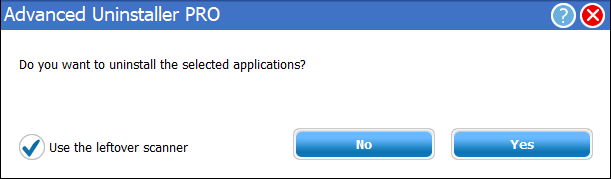
- Clic sì per disinstallare BlueStacks.
- Si aprirà un'altra finestra che elenca i file rimanenti del software e gli elementi del registro. Seleziona per eliminare tutti gli elementi rimanenti e premi il tasto Il prossimo pulsante.
- Riavvia Windows 10 dopo aver rimosso BlueStacks.
- Gli utenti possono quindi provare a installare nuovamente BlueStacks 4.
Vuoi un software di disinstallazione professionale? Ecco le nostre migliori scelte!
5. Apri il programma Installa e disinstalla lo strumento di risoluzione dei problemi
Se gli utenti non riescono ancora a correggere l'errore di installazione di BlueStacks, controlla lo strumento di risoluzione dei problemi di installazione e disinstallazione del programma per Windows 10. Questo strumento di risoluzione dei problemi ripara gli errori di sistema che bloccano l'installazione del software. Gli utenti possono aprire lo strumento di risoluzione dei problemi di installazione e disinstallazione del programma come segue.
- Clic Scarica sullo strumento di risoluzione dei problemi Pagina di supporto di Windows per scaricarlo.
- Quindi fare clic su MicrosoftProgram_Install_and_Uninstall.meta nella cartella che include lo strumento di risoluzione dei problemi.
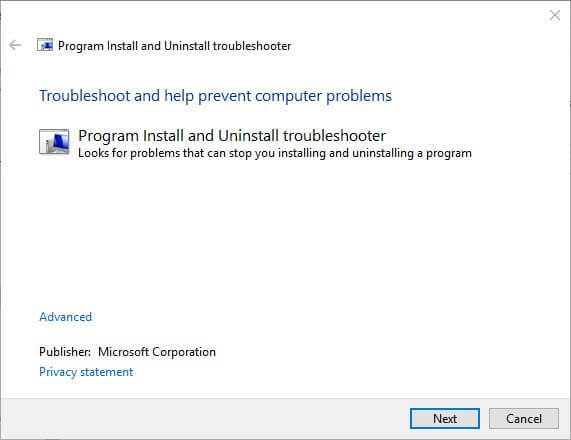
- Gli utenti possono fare clic Avanzate per selezionare il Applicare le riparazioni automaticamente opzione.
- premi il Il prossimo pulsante per avviare lo strumento di risoluzione dei problemi.
- Quindi selezionare il Installazione opzione.
- Seleziona BlueStacks come programma che stai tentando di installare se è elencato. Seleziona il Non elencato opzione se BlueStacks non è elencato.
- Quindi fare clic su Il prossimo per passare attraverso le risoluzioni dello strumento di risoluzione dei problemi.
Tali risoluzioni probabilmente risolveranno il "Ultima versione già installata"errore in modo che gli utenti possano installare BlueStacks 4. Prova prima a eliminare manualmente le voci di registro di BlueStacks poiché tale risoluzione spesso risolve il "già installato"errore.
ARTICOLI CORRELATI DA VERIFICARE:
- Correzione: Bluestacks non è stato installato su Windows 10
- Emulatore Android BlueStacks
- Correzione: Bluestacks non è riuscito a connettersi al server su Windows 10
 Hai ancora problemi?Risolvili con questo strumento:
Hai ancora problemi?Risolvili con questo strumento:
- Scarica questo strumento di riparazione del PC valutato Ottimo su TrustPilot.com (il download inizia da questa pagina).
- Clic Inizia scansione per trovare problemi di Windows che potrebbero causare problemi al PC.
- Clic Ripara tutto per risolvere i problemi con le tecnologie brevettate (Sconto esclusivo per i nostri lettori).
Restoro è stato scaricato da 0 lettori questo mese.